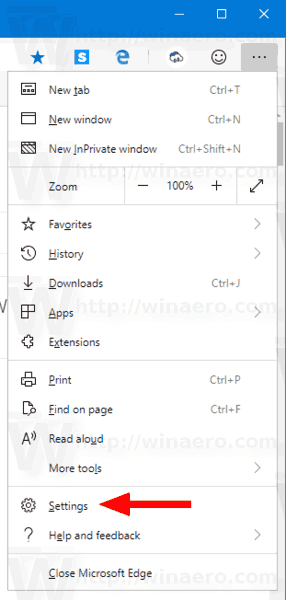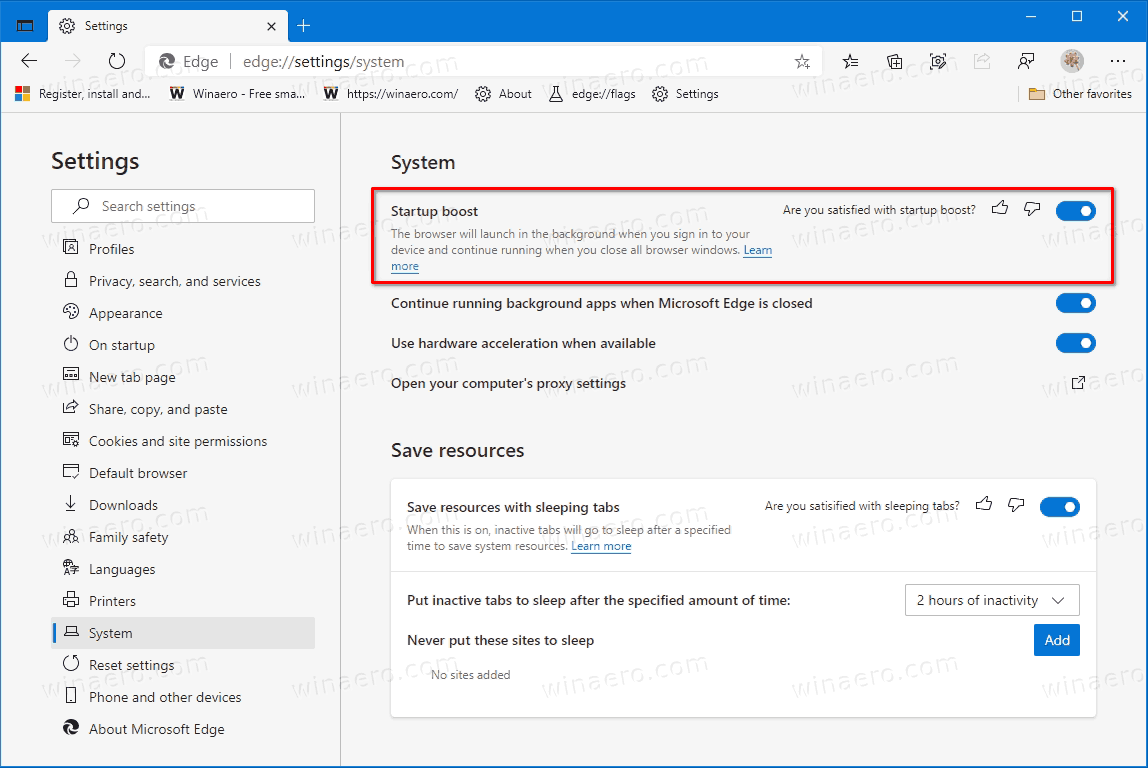A Startup Boost engedélyezése vagy letiltása a Microsoft Edge-ben
A Microsoft egy új lehetőséggel frissítette az Edge böngészőt, amely felgyorsítja a böngésző indítási teljesítményét. Számos technika alkalmazásával a Microsoft Edge sokkal gyorsabban nyitható meg.
Reklám
Ahogy számítani lehetett rá, a teljesítménynövekedést úgy érjük el, hogy az Edge folyamatot a háttérben futtatjuk a memóriában. Új lehetőség a Beállítások> Rendszer> menüben Indítási lendület , ha engedélyezve van, létrehoz egy háttérmunkást, amely elindítja a háttérben a Microsoft Edge folyamatok sorozatát. A folyamatok előkészítik és betöltik a böngésző fontos összetevőit, amint a felhasználó bejelentkezik felhasználói fiókjába.
Tehát, amikor elindítja, szinte azonnal elérhetővé válik. Minden indítási forgatókönyvet érint, beleértve a más alkalmazásokból származó linkek megnyitását, az asztali parancsikonokról és a tálcáról történő indítást stb.
A háttérfolyamatok alacsony prioritással futnak, ezért a modern eszközökre gyakorolt erőforrás-hatás nem lehet figyelemre méltó.
hogyan lehet szerepet vállalni a viszályokban
Ez a bejegyzés megmutatja, hogyan engedélyezheti vagy tilthatja le a Startup Boost alkalmazást Microsoft Edge .
rángassa meg, hogyan állítsa be a biteket
A Startup Boost engedélyezése vagy letiltása a Microsoft Edge-ben
- Nyissa meg a Microsoft Edge alkalmazást.
- Kattintson a Beállítások gombra (Alt + F), és válassza a menü Beállítások menüpontját.
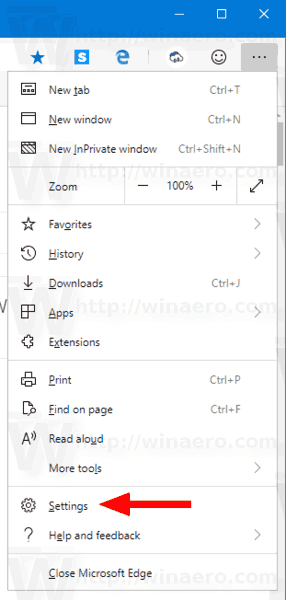
- A bal oldalon kattintson a gombraRendszer.
- Jobb oldalon kapcsolja be (engedélyezze) vagy kapcsolja ki (tiltsa le) a Startup Boost kapcsolót.
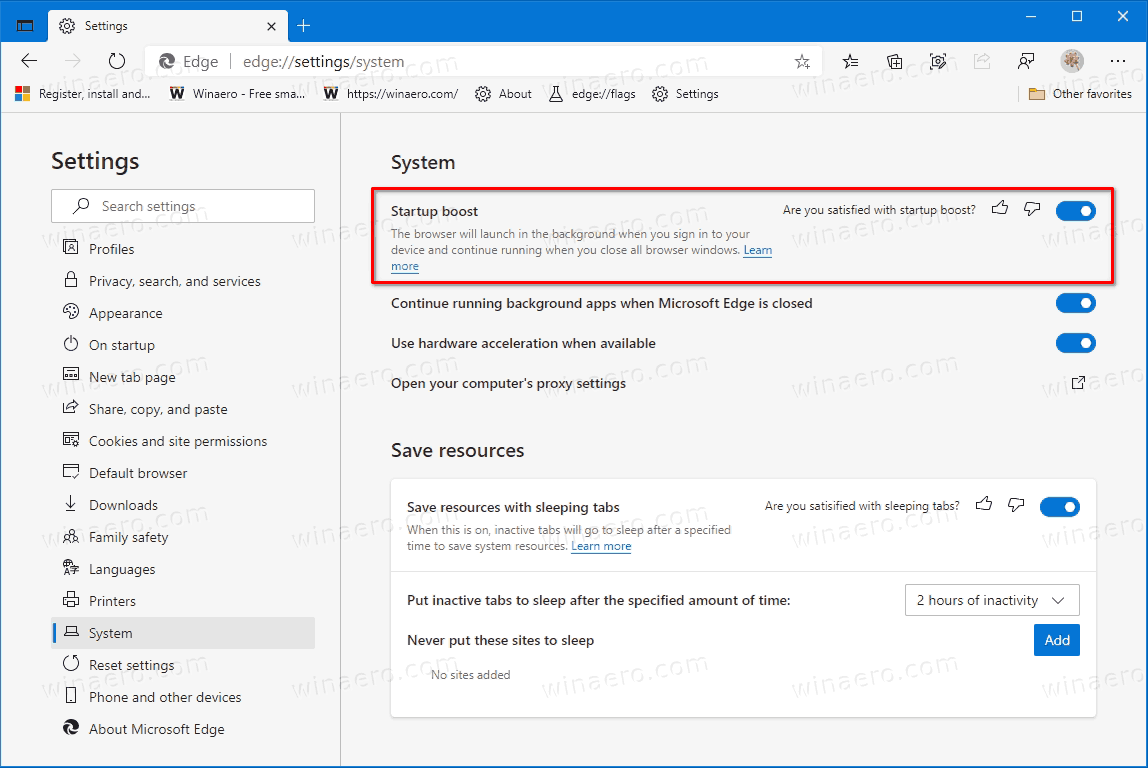
- Most bezárhatja az Edge beállítások oldalt.
Kész vagy.
Ha a Startup Boost engedélyezve van, a legújabb Windows 10-es verziók értesítést jelenítenek meg arról, hogy az Edge hozzá lett adva az indításhoz, és automatikusan elindul, amikor bejelentkezik felhasználói fiókjába.
 Ez egy új funkció, amelyet itt említünk: A Windows 10 értesíti az új indítási bejegyzésekről
Ez egy új funkció, amelyet itt említünk: A Windows 10 értesíti az új indítási bejegyzésekről
Ha még nem látja a Startup Boost opciót, győződjön meg arról, hogy telepítette a legfrissebb elérhető Microsoft Edge szoftvert. Az írás pillanatában van lehetőségem Edge Canary verzióban 88.0.680.0 .
A Microsoft kiadott egy GYIK-t, amely az új szolgáltatás általános részleteit tartalmazza. A dokumentum szerint a funkciót fokozatosan telepítik az összes olyan eszközre, amely a Microsoft Edge Windows verzióját futtatja. Egyes felhasználók még nem láthatják a változást.
Ez az.
hogyan kell másolni és beilleszteni egy Chromebookra
Az Insider kiadás előtti verzióját innen töltheti le:
Töltse le a Microsoft Edge Insider Preview alkalmazást
A böngésző stabil verziója a következő oldalon érhető el:
Töltse le a Microsoft Edge Stable alkalmazást
Megjegyzés: A Microsoft megkezdte a Microsoft Edge szállítását a Windows felhasználók számára a Windows Update segítségével. A frissítés a Windows 10 1803-as és újabb verzióinak felhasználói számára készült, és a telepítés után felváltja a klasszikus Edge alkalmazást. A böngésző mikor KB4559309 csomaggal szállítva , lehetetlenné teszi a beállításokból való eltávolítását. Ellenőrizze a következő megoldást: Távolítsa el a Microsoft Edge alkalmazást, ha az Uninstall gomb szürkén jelenik meg